Esercizio: aggiungere un nuovo riquadro
È stato creato un dashboard direttamente da una query nell'interfaccia utente Web di Esplora dati di Azure. In questa unità si aggiunge un nuovo riquadro in un dashboard esistente.
Aggiungere un nuovo riquadro
A questo punto, aggiungere un altro riquadro a questo dashboard. Prima di tutto, è necessario passare dalla modalità di visualizzazione alla modalità di modifica.
Selezionare Visualizzazione e attivare la modalità di modifica.

Selezionare +Aggiungi>Aggiungi riquadro.
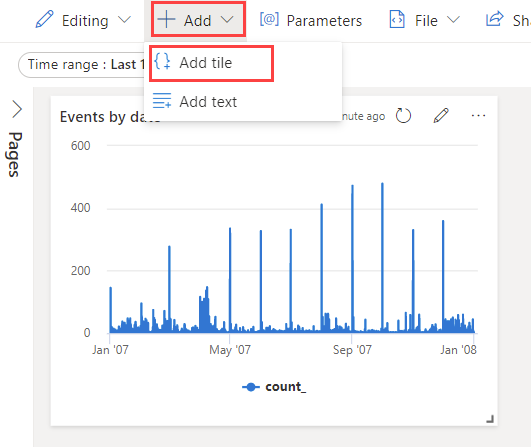
Copiare la query seguente nell'editor di query:
StormEvents | summarize event = count() by State | sort by eventEseguire la query selezionando il pulsante Esegui o premendo Shift+INVIO.
Selezionare + Aggiungi oggetto visivo.
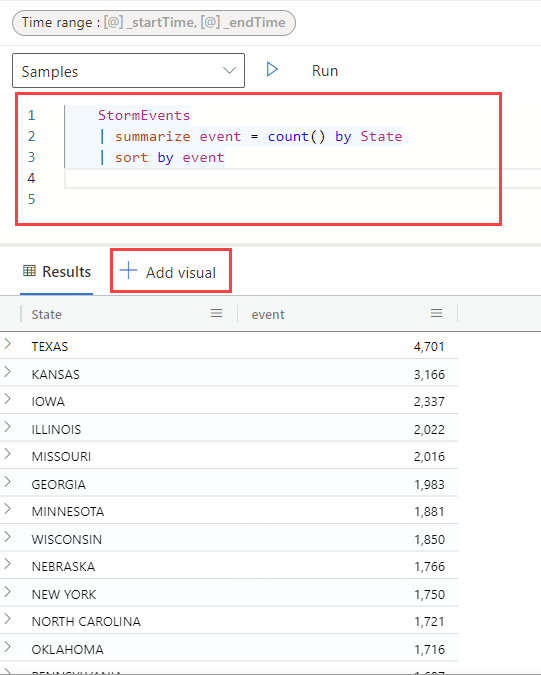
Si apre il riquadro Formattazione visiva. Selezionare Tipo di oggetto visivo>Grafico a barre e modificare Nome riquadro specificando Conteggio eventi per stato.
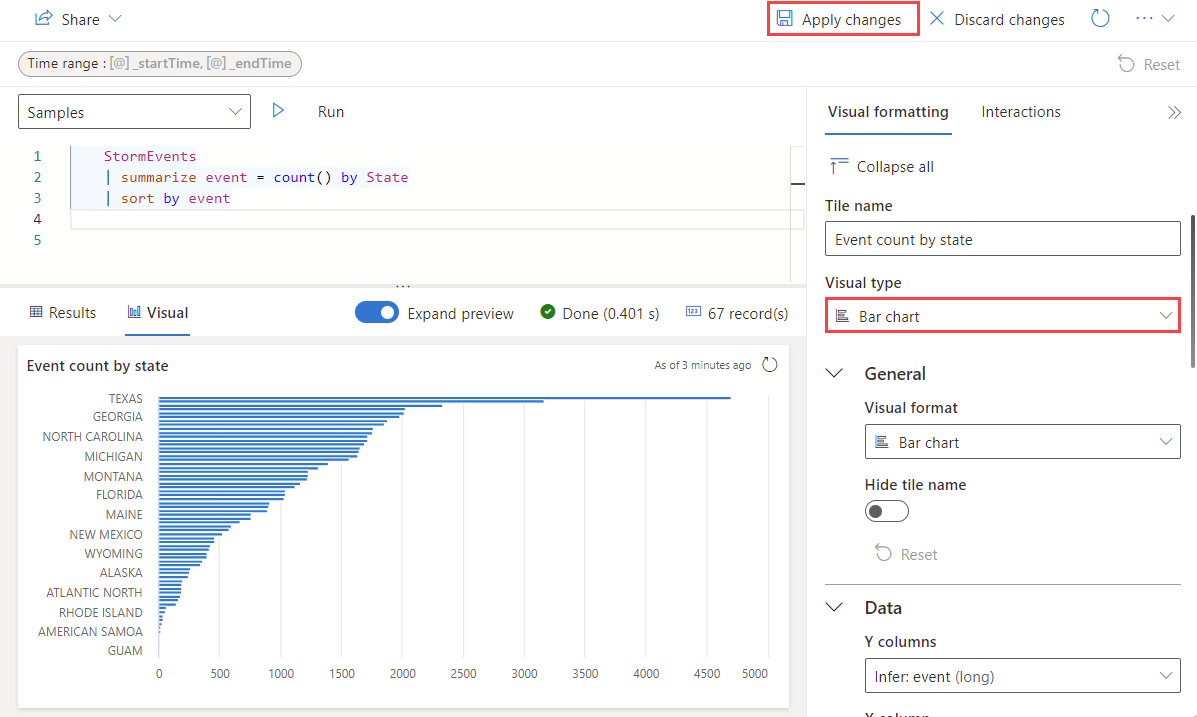
Selezionare Applica modifiche per creare un nuovo riquadro e visualizzare il dashboard aggiornato.
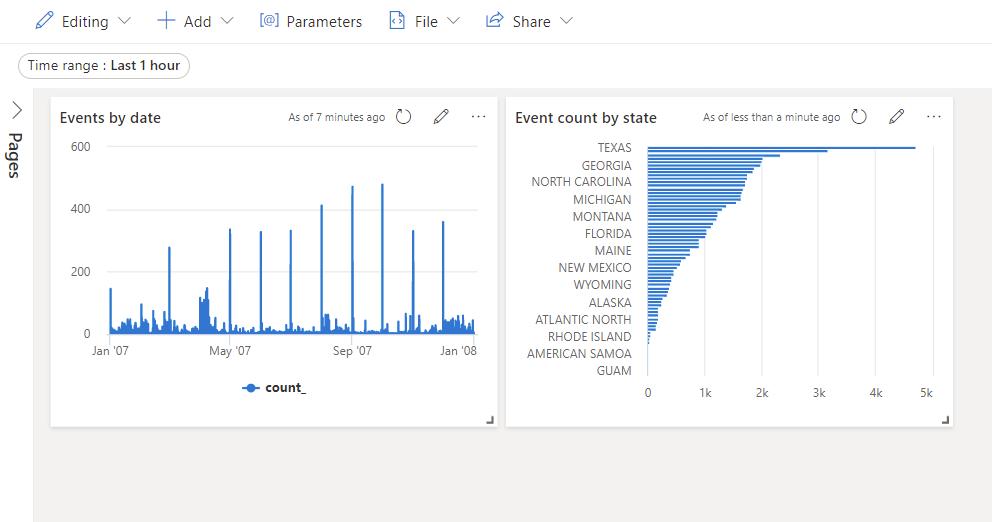
Salvare tutto il dashboard selezionando l'icona Salva nell'angolo in alto a destra.
Complimenti. È stato creato un dashboard di informazioni dettagliate.